 häufiges Problem
häufiges Problem
 Terminal zu Windows 10 Quick Links hinzufügen (WinX) Klicken Sie mit der rechten Maustaste auf das Startmenü
Terminal zu Windows 10 Quick Links hinzufügen (WinX) Klicken Sie mit der rechten Maustaste auf das Startmenü
Terminal zu Windows 10 Quick Links hinzufügen (WinX) Klicken Sie mit der rechten Maustaste auf das Startmenü
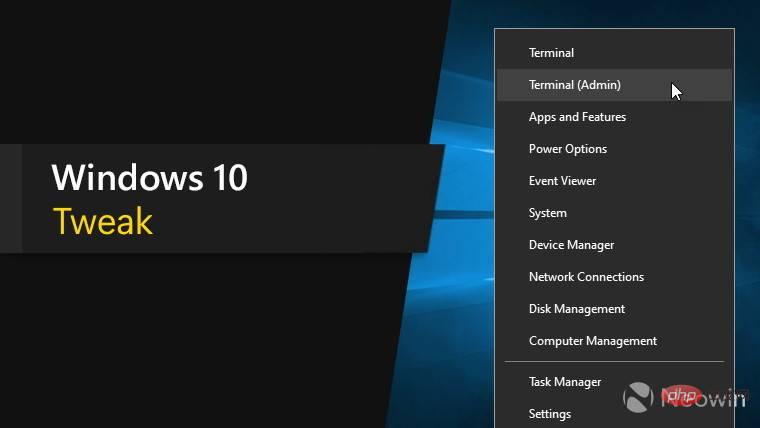
Microsoft hat Windows Terminal v1.12.1098 für Windows 10 veröffentlicht und bringt das Erscheinungsbild von Windows 11 mit. Aber darüber hinaus ist es ein leistungsstarkes Tool, das die separaten Windows PowerShell- und Eingabeaufforderungs-Posteingangs-Apps fast ersetzt hat, und zwar so sehr, dass Microsoft es mit der Veröffentlichung der Posteingangs-App Version 22H2 zum Standard in Windows 11 macht. Es hat Windows PowerShell im Menü „Quick Links“ (WinX) (das Rechtsklick-Menü auf der Schaltfläche „Startmenü“) ersetzt und heute werden wir
Stellen Sie sicher, dass Sie Windows Terminal installiert haben. Sie können es im Microsoft Store herunterladen. Sie benötigen außerdem die Datei hashlnk_0.2.0.0.zip von Rafael Rivera auf GitHub, einem Dienstprogramm, das Hashes für „WinX“-Verknüpfungen berechnet und anwendet.
Nach der Installation erstellen wir eine Verknüpfung, um Windows Terminal als Administrator zu öffnen. + Geben Sie Ihrer Verknüpfung dann einen Namen wie
Terminal (Admin)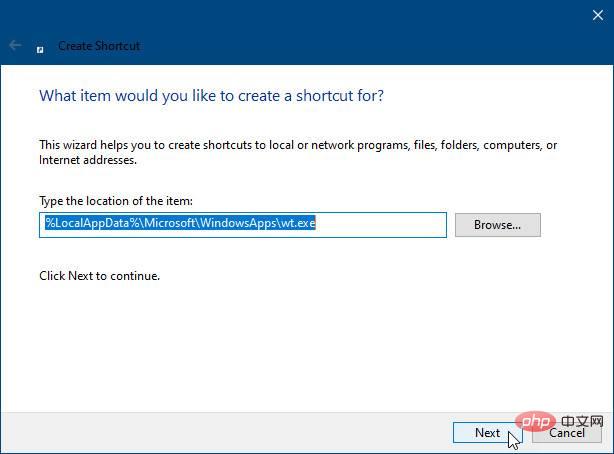
Fertig
- Klicken Sie mit der rechten Maustaste auf die neu erstellte Verknüpfung und wählen Sie Eigenschaften
Klicken Sie auf- Erweitert
%LocalAppData%MicrosoftWindowsAppswt.exe- 单击下一步,然后为您的快捷方式命名,例如终端(管理员)
- 点击完成
- 右键单击新创建的快捷方式并选择属性
- 单击高级并选中复选框以管理员身份运行
- 点击确定
接下来,右键单击开始菜单按钮并选择运行,在文本字段中粘贴:%LocalAppdata%MicrosoftWindowsWinXGroup3然后单击确定
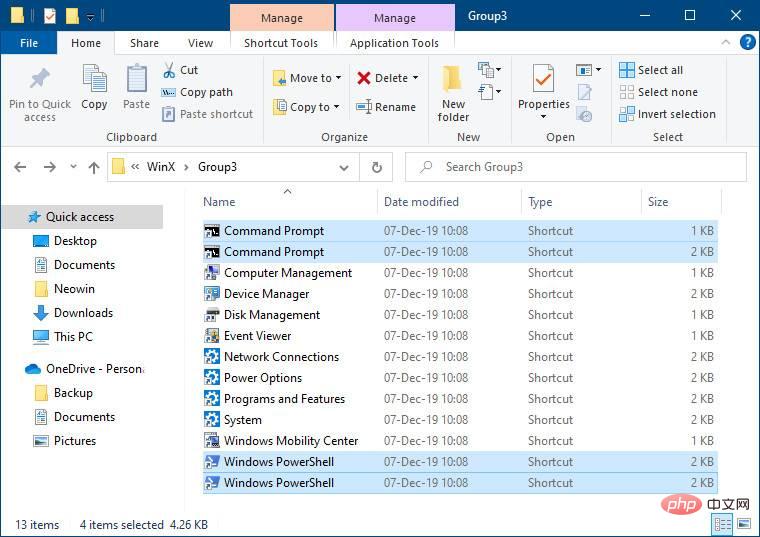
在这里,您可以选择命令提示符和Windows PowerShell快捷方式,并决定是从菜单中删除它们还是保留它们。如果您决定从菜单中删除它们,我强烈建议您不要删除文件,而是将快捷方式上移一个文件夹到 WinX 目录。您还可以将它们移动到您选择的任何其他备份文件夹。如果您愿意,这使您可以在以后恢复它们。
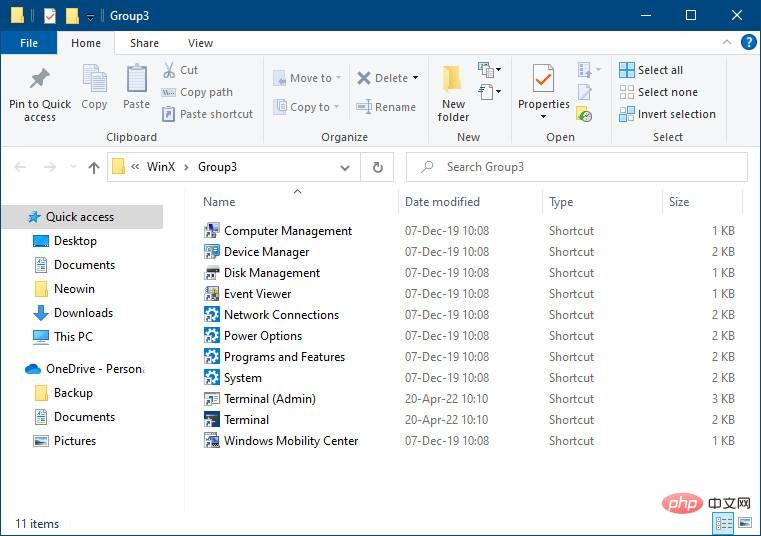
将您在桌面上为终端(管理员)创建的快捷方式拖到 Group3 文件夹中,在这里您也可以创建一个快捷方式来启动没有管理员权限的终端:
- 右键单击桌面选择新建>快捷方式
- 在位置字段中粘贴:
Als Administrator ausführen%LocalAppData%MicrosoftWindowsAppswt.exeund aktivieren Sie das Kontrollkästchen- Klicken Sie auf OK
- Klicken Sie anschließend mit der rechten Maustaste auf die Schaltfläche „Startmenü“ und wählen Sie „Ausführen“, fügen Sie in das Textfeld ein:
OK%LocalAppdata%MicrosoftWindowsWinXGroup3und klicken Sie auf
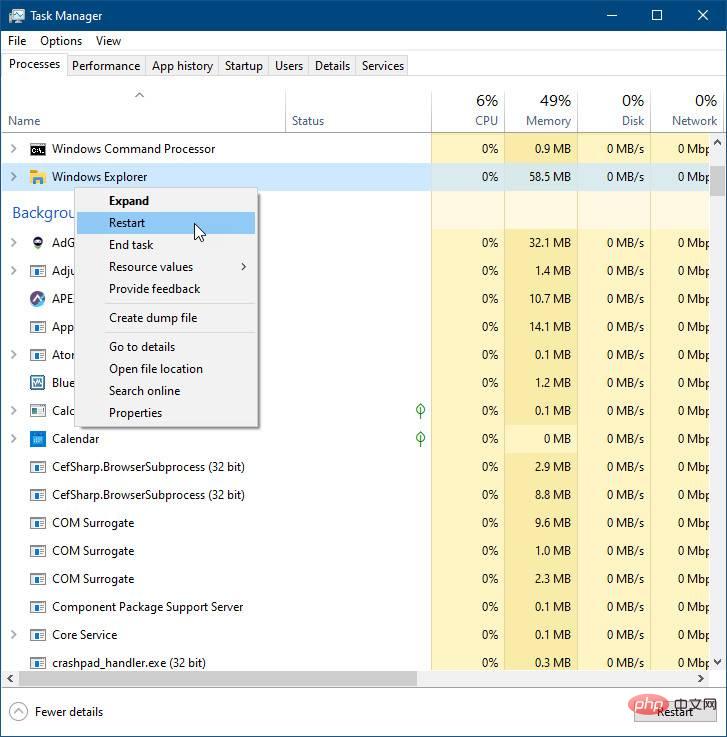
Hier können Sie die Verknüpfungen 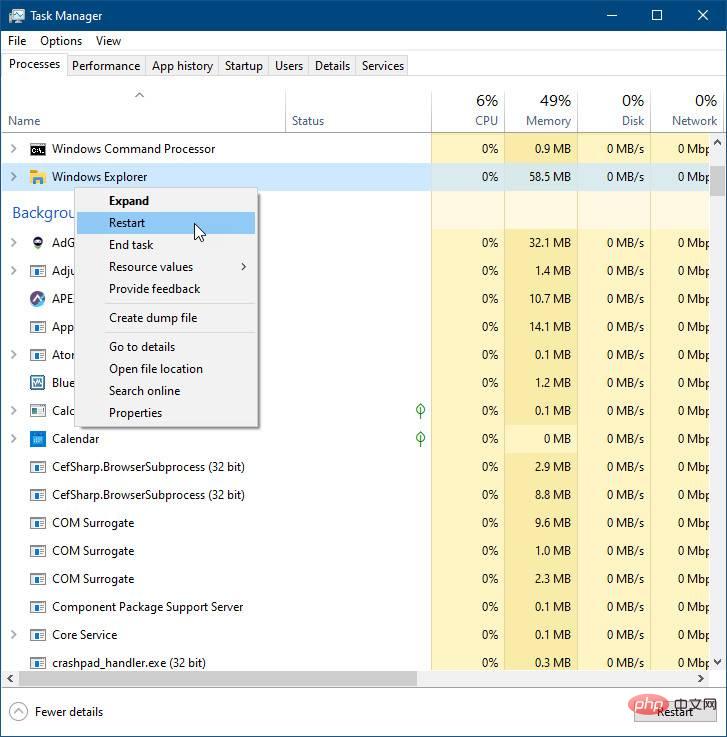 Eingabeaufforderung
Eingabeaufforderung
- Windows PowerShell
- auswählen und entscheiden Sie, ob Sie sie aus dem Menü entfernen oder behalten möchten. Wenn Sie sich entscheiden, sie aus dem Menü zu entfernen, empfehle ich Ihnen dringend, die Dateien nicht zu löschen, sondern die Verknüpfungen stattdessen einen Ordner nach oben in das WinX-Verzeichnis zu verschieben. Sie können sie auch in einen beliebigen anderen Backup-Ordner Ihrer Wahl verschieben. Auf diese Weise können Sie sie bei Bedarf später wiederherstellen.
-
 bringt Sie als auf den Desktop Terminal (Administrator)
bringt Sie als auf den Desktop Terminal (Administrator) - Ziehen Sie die erstellte Verknüpfung in den Ordner Gruppe3, wo Sie auch eine Verknüpfung erstellen können, um ein Terminal ohne Administratorrechte zu starten:
Einfügen im Standortfeld: %LocalAppData%MicrosoftWindowsAppswt.exe
|
|
|---|---|
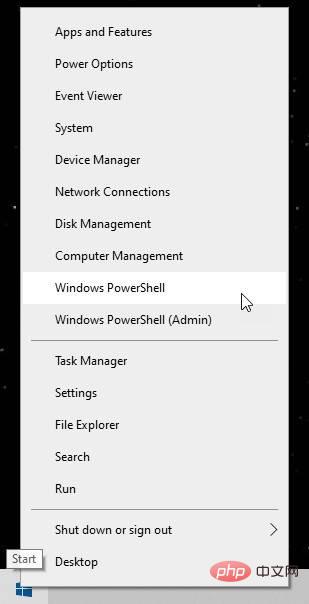 | Klicken Sie auf Fertig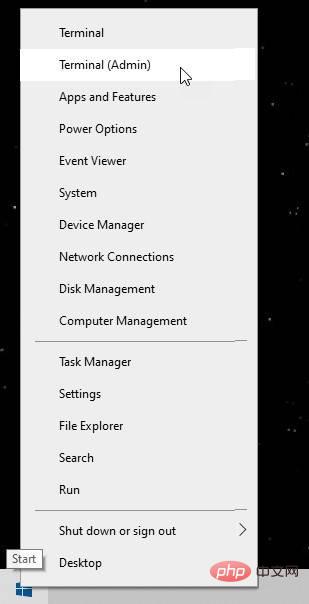
|
Das obige ist der detaillierte Inhalt vonTerminal zu Windows 10 Quick Links hinzufügen (WinX) Klicken Sie mit der rechten Maustaste auf das Startmenü. Für weitere Informationen folgen Sie bitte anderen verwandten Artikeln auf der PHP chinesischen Website!

Heiße KI -Werkzeuge

Undresser.AI Undress
KI-gestützte App zum Erstellen realistischer Aktfotos

AI Clothes Remover
Online-KI-Tool zum Entfernen von Kleidung aus Fotos.

Undress AI Tool
Ausziehbilder kostenlos

Clothoff.io
KI-Kleiderentferner

AI Hentai Generator
Erstellen Sie kostenlos Ai Hentai.

Heißer Artikel

Heiße Werkzeuge

Notepad++7.3.1
Einfach zu bedienender und kostenloser Code-Editor

SublimeText3 chinesische Version
Chinesische Version, sehr einfach zu bedienen

Senden Sie Studio 13.0.1
Leistungsstarke integrierte PHP-Entwicklungsumgebung

Dreamweaver CS6
Visuelle Webentwicklungstools

SublimeText3 Mac-Version
Codebearbeitungssoftware auf Gottesniveau (SublimeText3)

Heiße Themen
 1376
1376
 52
52
 Was tun, wenn WPS Office die PPT-Datei nicht öffnen kann - Was tun, wenn WPS Office die PPT-Datei nicht öffnen kann?
Mar 04, 2024 am 11:40 AM
Was tun, wenn WPS Office die PPT-Datei nicht öffnen kann - Was tun, wenn WPS Office die PPT-Datei nicht öffnen kann?
Mar 04, 2024 am 11:40 AM
Kürzlich haben mich viele Freunde gefragt, was zu tun ist, wenn WPSOffice keine PPT-Dateien öffnen kann. Lassen Sie uns als Nächstes lernen, wie wir das Problem lösen können, dass WPSOffice keine PPT-Dateien öffnen kann. 1. Öffnen Sie zunächst WPSOffice und rufen Sie die Homepage auf, wie in der Abbildung unten gezeigt. 2. Geben Sie dann das Schlüsselwort „Dokumentreparatur“ in die Suchleiste oben ein und klicken Sie dann, um das Dokumentreparaturtool zu öffnen, wie in der Abbildung unten gezeigt. 3. Importieren Sie dann die PPT-Datei zur Reparatur, wie in der Abbildung unten gezeigt.
 Mar 18, 2024 pm 02:58 PM
Mar 18, 2024 pm 02:58 PM
CrystalDiskMark ist ein kleines HDD-Benchmark-Tool für Festplatten, das schnell sequentielle und zufällige Lese-/Schreibgeschwindigkeiten misst. Lassen Sie sich als Nächstes vom Redakteur CrystalDiskMark und die Verwendung von CrystalDiskMark vorstellen ). Zufällige I/O-Leistung. Es ist eine kostenlose Windows-Anwendung und bietet eine benutzerfreundliche Oberfläche und verschiedene Testmodi zur Bewertung verschiedener Aspekte der Festplattenleistung. Sie wird häufig in Hardware-Reviews verwendet
 Mar 18, 2024 pm 04:50 PM
Mar 18, 2024 pm 04:50 PM
CrystalDiskInfo ist eine Software zur Überprüfung von Computerhardwaregeräten. Mit dieser Software können wir unsere eigene Computerhardware überprüfen, z. B. Lesegeschwindigkeit, Übertragungsmodus, Schnittstelle usw.! Wie verwende ich CrystalDiskInfo zusätzlich zu diesen Funktionen und was genau ist CrystalDiskInfo? 1. Der Ursprung von CrystalDiskInfo Als eine der drei Hauptkomponenten eines Computerhosts ist ein Solid-State-Laufwerk das Speichermedium eines Computers und für die Datenspeicherung des Computers verantwortlich. Ein gutes Solid-State-Laufwerk kann das Lesen von Dateien beschleunigen beeinflussen das Verbrauchererlebnis. Wenn Verbraucher neue Geräte erhalten, können sie dazu Software von Drittanbietern oder andere SSDs verwenden
 So legen Sie die Tastaturschrittweite in Adobe Illustrator CS6 fest - So legen Sie die Tastaturschrittweite in Adobe Illustrator CS6 fest
Mar 04, 2024 pm 06:04 PM
So legen Sie die Tastaturschrittweite in Adobe Illustrator CS6 fest - So legen Sie die Tastaturschrittweite in Adobe Illustrator CS6 fest
Mar 04, 2024 pm 06:04 PM
Viele Benutzer verwenden die Adobe Illustrator CS6-Software in ihren Büros. Wissen Sie also, wie Sie die Tastaturinkremente in Adobe Illustrator CS6 einstellen? Dann zeigt Ihnen der Editor, wie Sie die Tastaturinkremente in Adobe Illustrator CS6 festlegen können Werfen Sie einen Blick unten. Schritt 1: Starten Sie die Adobe Illustrator CS6-Software, wie in der Abbildung unten gezeigt. Schritt 2: Klicken Sie in der Menüleiste nacheinander auf den Befehl [Bearbeiten] → [Einstellungen] → [Allgemein]. Schritt 3: Das Dialogfeld [Tastaturschrittweite] wird angezeigt. Geben Sie die erforderliche Zahl in das Textfeld [Tastaturschrittweite] ein und klicken Sie abschließend auf die Schaltfläche [OK]. Schritt 4: Verwenden Sie die Tastenkombination [Strg]
 Wie kann ein Versuch, eine inkompatible Software mit Edge zu laden, behoben werden?
Mar 15, 2024 pm 01:34 PM
Wie kann ein Versuch, eine inkompatible Software mit Edge zu laden, behoben werden?
Mar 15, 2024 pm 01:34 PM
Wenn wir den Edge-Browser verwenden, wird manchmal versucht, inkompatible Software gleichzeitig zu laden. Was ist also los? Lassen Sie diese Website den Benutzern sorgfältig vorstellen, wie sie das Problem lösen können, das beim Versuch entsteht, inkompatible Software mit Edge zu laden. So lösen Sie das Problem, eine inkompatible Software mit Edge zu laden. Lösung 1: Suchen Sie im Startmenü nach IE und greifen Sie direkt über IE darauf zu. Lösung 2: Hinweis: Das Ändern der Registrierung kann zu Systemfehlern führen. Gehen Sie daher vorsichtig vor. Ändern Sie die Registrierungsparameter. 1. Geben Sie während des Betriebs regedit ein. 2. Suchen Sie den Pfad\HKEY_LOCAL_MACHINE\SOFTWARE\Policies\Micros
 Welche Art von Software ist Bonjour?
Feb 22, 2024 pm 08:39 PM
Welche Art von Software ist Bonjour?
Feb 22, 2024 pm 08:39 PM
Bonjour ist ein von Apple eingeführtes Netzwerkprotokoll und eine Software zum Erkennen und Konfigurieren von Netzwerkdiensten in einem lokalen Netzwerk. Seine Hauptaufgabe besteht darin, Geräte, die im selben Netzwerk verbunden sind, automatisch zu erkennen und zwischen ihnen zu kommunizieren. Bonjour wurde erstmals 2002 in der MacOSX10.2-Version eingeführt und ist jetzt standardmäßig im Apple-Betriebssystem installiert und aktiviert. Seitdem hat Apple die Bonjour-Technologie für andere Hersteller geöffnet, sodass viele andere Betriebssysteme und Geräte Bonjour unterstützen können.
 Welche Software ist Photoshopcs5? -tutorial zur Verwendung von Photoshopcs5
Mar 19, 2024 am 09:04 AM
Welche Software ist Photoshopcs5? -tutorial zur Verwendung von Photoshopcs5
Mar 19, 2024 am 09:04 AM
PhotoshopCS ist die Abkürzung für Photoshop Creative Suite. Es handelt sich um eine von Adobe hergestellte Software, die häufig im Grafikdesign und in der Bildverarbeitung verwendet wird. Lassen Sie mich Ihnen heute erklären, was Photoshopcs5 ist und wie Sie Photoshopcs5 verwenden. 1. Welche Software ist Photoshop CS5? Adobe Photoshop CS5 Extended ist ideal für Profis in den Bereichen Film, Video und Multimedia, Grafik- und Webdesigner, die 3D und Animation verwenden, sowie Profis in den Bereichen Technik und Wissenschaft. Rendern Sie ein 3D-Bild und fügen Sie es zu einem zusammengesetzten 2D-Bild zusammen. Bearbeiten Sie Videos einfach
 So löschen Sie kürzlich geöffnete Dateien in Adobe Reader XI - So löschen Sie kürzlich geöffnete Dateien in Adobe Reader XI
Mar 04, 2024 am 11:13 AM
So löschen Sie kürzlich geöffnete Dateien in Adobe Reader XI - So löschen Sie kürzlich geöffnete Dateien in Adobe Reader XI
Mar 04, 2024 am 11:13 AM
Kürzlich haben mich viele Freunde gefragt, wie man kürzlich geöffnete Dateien in Adobe Reader XI löscht. Lassen Sie uns als Nächstes lernen, wie man kürzlich geöffnete Dateien in Adobe Reader XI löscht. Schritt 1: Verwenden Sie zunächst die Tastenkombination „win+R“, um den Lauf zu öffnen, geben Sie „regedit“ ein und drücken Sie die Eingabetaste, um ihn zu öffnen, wie im Bild gezeigt. Schritt 2: Nachdem Sie die neue Schnittstelle aufgerufen haben, klicken Sie links auf „HKEY_CURRENT_USERSoftwareAdobeAcrobatReader11.0AVGeneralcRecentFiles“, wählen Sie „c1“, klicken Sie mit der rechten Maustaste und wählen Sie die Option „Löschen“, wie in der Abbildung gezeigt. Schritt 3: Dann Popup


